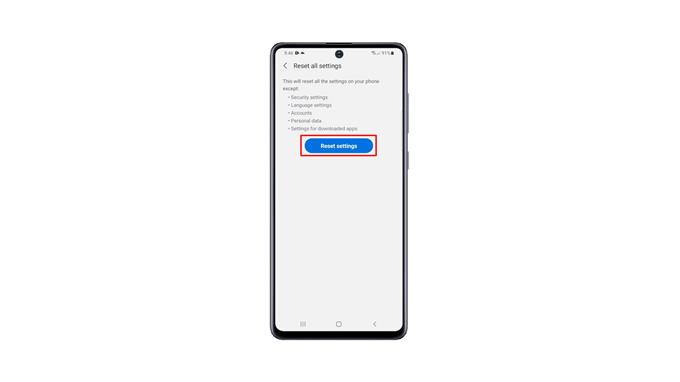W tym poście pokażemy, jak zresetować ustawienia w Galaxy A51, aby ponownie działał płynnie. Taka procedura nie wymaga tworzenia kopii zapasowych plików, ponieważ nic nie zostanie usunięte. Czytaj dalej, aby dowiedzieć się więcej.
Czasami dobrze jest zmienić ustawienie lub dwa, nawet jeśli nie rozumiemy, co to znaczy lub co robi. Przez większość czasu zostawiamy to ustawienie włączone i zapominamy o nim po dniu lub dwóch. Teraz, jeśli zaczniesz napotykać problemy, których nie rozumiesz, może to być spowodowane niektórymi zmienionymi ustawieniami.
Zresetuj ustawienia w Galaxy A51
Resetowanie ustawień może mieć prawie takie same efekty jak przywracanie ustawień fabrycznych. Różnica polega na tym, że żaden z twoich plików ani danych nie zostanie usunięty.
1. Teraz, aby rozpocząć, wyciągnij szufladę aplikacji. Poszukaj Ustawienia, a następnie dotknij go.
2. Przewiń w dół, aby znaleźć Zarządzanie ogólne, a następnie dotknij go.
3. Stuknij Resetuj, aby wyświetlić wszystkie opcje resetowania w telefonie.
4. Stuknij Resetuj wszystkie ustawienia.
5. Możesz przeczytać informacje na ekranie, aby dowiedzieć się więcej o procedurze. Następnie dotknij przycisku Resetuj ustawienia, aby kontynuować.
6. Jeśli pojawi się monit, wprowadź blokadę bezpieczeństwa. Teraz dotknij przycisku Resetuj, aby w końcu zresetować wszystkie ustawienia urządzenia.
Twój Galaxy A51 uruchomi się ponownie po zakończeniu resetowania ustawień. Po tym telefon będzie gotowy do użycia.
Procedura resetowania ustawień okazała się bardzo skuteczna w przypadku drobnych problemów związanych z oprogramowaniem układowym, zwłaszcza problemów, które wystąpiły po zmianie niektórych ustawień. Może również naprawiać usterki systemu i aplikacji.
Czasami ponowne uruchomienie telefonu trwa nieco dłużej po zresetowaniu ustawień, a to dlatego, że odbudowuje niektóre pliki z pamięci podręcznej, które zostały usunięte lub zmienione podczas procesu. Musisz tylko poczekać, a Twój Galaxy A51 uruchomi się pomyślnie.
Mamy nadzieję, że ten prosty film instruktażowy może okazać się pomocny.
Wesprzyj nas, subskrybując nasz kanał YouTube. Dziękuje za przeczytanie!
ODPOWIEDNIE WPISY:
- Jak aktywować tryb oszczędzania energii w Samsung Galaxy A51?
- Jak włączyć opcje programistyczne w Samsung Galaxy A51?
- Jak przywrócić ustawienia fabryczne Samsung Galaxy A51?